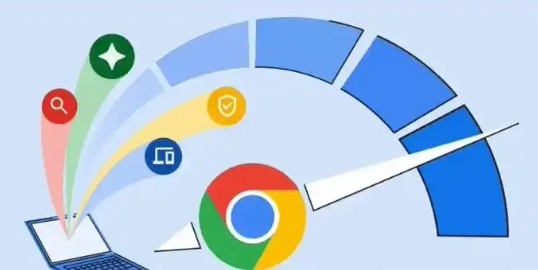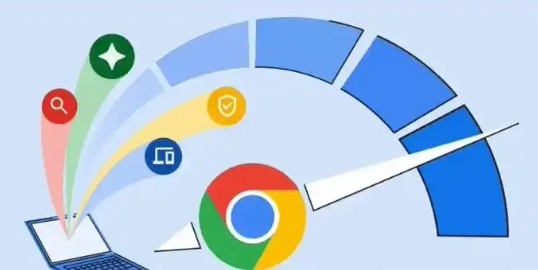
在当今数字化时代,浏览器已成为我们访问互联网的重要工具。Chrome浏览器以其简洁的界面、强大的功能和出色的性能,赢得了众多用户的青睐。其中,自动
同步功能更是为用户带来了极大的便利,确保书签、密码、历史记录等重要数据在不同设备间保持一致。本文将详细解析Chrome浏览器中的自动同步功能,帮助大家更好地利用这一实用特性。
一、什么是自动同步功能?
Chrome浏览器的自动同步功能允许用户在不同的设备上(如桌面电脑、笔记本电脑、手机和平板电脑)同步浏览数据。这意味着,当你在一个设备上添加书签、保存密码或更改设置时,这些更改会自动反映到所有其他已登录同一Google帐户的设备上。通过这种方式,用户可以无缝切换设备,继续之前的浏览体验。
二、如何开启自动同步功能?
1. 打开Chrome浏览器:在你的计算机或移动设备上启动Chrome浏览器。
2. 访问设置:点击浏览器右上角的三点菜单图标,选择“设置”选项。
3. 进入同步设置:在设置页面中,滚动至底部,找到“高级”部分,然后点击“同步和Google服务”。
4. 开启同步:在“同步和Google服务”页面中,确保“同步”开关处于开启状态。如果之前没有开启过同步,系统会要求你登录Google帐户。输入你的Google帐户凭据并登录。
5. 选择同步内容:登录后,你可以自定义要同步的数据类型,包括书签、密码、
自动填充信息、
扩展程序、主题等。根据你的需求勾选相应的选项。
6. 完成设置:确认无误后,点击页面底部的“确定”按钮,Chrome浏览器将开始自动同步所选数据。
三、自动同步功能的应用场景
1. 书签同步:无论你在哪个设备上发现有价值的网页,都可以直接添加到书签中。由于书签已经开启同步,你可以在任何其他设备上轻松访问这些书签,无需再次搜索或手动添加。
2.
密码管理:Chrome浏览器内置的密码管理器可以保存并同步你的登录凭证。这意味着你只需记住一个主密码(即你的Google帐户密码),即可在所有设备上自动填充登录表单。
3. 历史记录与标签页同步:如果你需要在另一台设备上继续之前的浏览会话,Chrome浏览器可以帮你实现。只需在新设备上登录同一Google帐户,即可恢复之前的历史记录和打开的标签页。
4. 扩展程序同步:Chrome浏览器支持大量实用的扩展程序,如
广告拦截器、语法检查器等。通过开启扩展程序同步,你可以在不同设备上使用相同的扩展程序,提升浏览体验。
四、注意事项与隐私保护
虽然自动同步功能带来了诸多便利,但用户也应注意以下几点以保护个人隐私和数据安全:
1. 使用强密码:确保你的Google帐户使用强密码,并启用两步验证以增加帐户安全性。
2. 定期审核同步内容:定期检查并调整同步设置,确保只同步必要的数据类型。避免同步敏感信息,如信用卡详情或私人文件。
3. 注意公共Wi-Fi风险:在使用公共Wi-Fi网络时,请谨慎操作敏感事务,因为公共网络可能不安全,容易遭受中间人攻击。
4. 及时更新软件:保持Chrome浏览器和操作系统的最新状态,以修复已知的安全漏洞和提升性能。
综上所述,Chrome浏览器的自动同步功能为用户提供了极大的便利性和灵活性。通过合理配置和使用这一功能,你可以在不同设备间无缝切换浏览体验,同时享受更加个性化和高效的上网时光。希望本文能帮助你更好地理解和利用Chrome浏览器的自动同步功能!